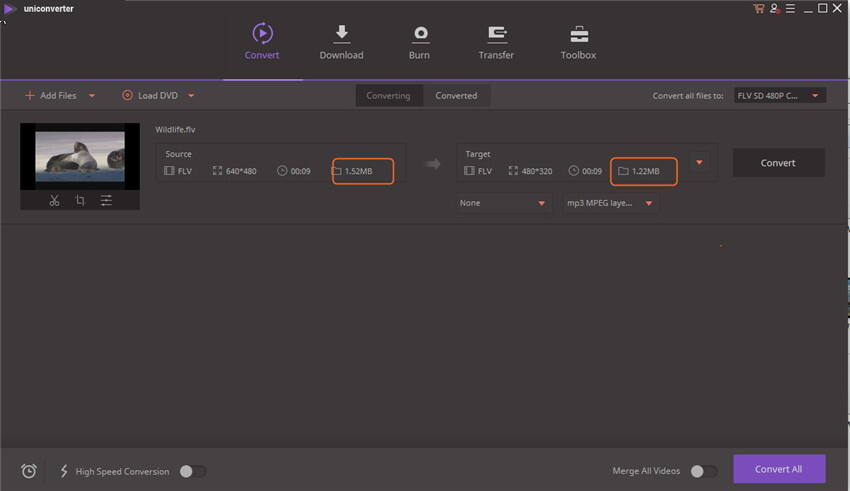Komprimieren
- 1. Videos in verschiedene Formate komprimieren+
- 2. Video von Geräte/Apps komprimieren+
-
- 2.1 Video Compressor auf Mac
- 2.2 GoPro Video Komprimieren
- 2.3 QuickTime Video Komprimieren
- 2.4 iPhone Video Komprimieren
- 2.5 Video in iMovie komprimieren
- 2.6 Camcorder Video komprimieren
- 2.7 Lassen VLC Die Größe des Videos Ändern
- 2.8 Top 11 Video Compressor Apps für Android/iOS/PC
- 2.9 Apple Compressor
- 3. Video komprimieren für soziales Netzwerk+
- 4. Andere Tipps & Tricks +
FLV-Kompressor: So komprimieren Sie FLV-Dateien schnell
Sie haben ein paar erstaunliche FLV-Videos, können sie aber nicht an E-Mails anhängen, um sie mit Freunden zu teilen? Oder Sie möchten FLV-Videos online hochladen, doch das Hochladen dauert Stunden? Sie sind nicht allein. Digitale Videos sind für viele E-Mail-Systeme zu groß. Wenn Sie eine große FLV-Datei online hochladen, dauert dies oft sehr lange, wenn Sie nicht gerade eine Hochgeschwindigkeitsverbindung nutzen. Daher ist das Reduzieren der FLV-Dateigröße ein wichtiger Punkt, wenn Sie FLV-Videos teilen möchten. In diesem Artikel erfahren Sie, wie Sie die Videogröße mithilfe von Wondershare Video Converter reduzieren und dabei die ursprüngliche Qualität beibehalten. Lassen Sie uns loslegen
 Wondershare UniConverter - Der beste FLV-Kompressor
Wondershare UniConverter - Der beste FLV-Kompressor

- Einfaches Komprimieren von FLV-Videos ohne Qualitätsverlust.
- Brennen Sie MP4 mit 30facher Geschwindigkeit direkt auf DVD, um sie in Ihrem DVD-Player abzuspielen.
- Optimierte Konvertierungsvoreinstellungen für iDVD, iMovie und Final.
- Bearbeiten Sie Videos mit erweiterten Videobearbeitungsfunktionen wie Trimmen, Zuschneiden, Hinzufügen von Wasserzeichen, Untertiteln usw.
- Laden Sie Videos von YouTube und über 1000 weiteren Video-Sharing-Sites herunter.
- Unterstützte Betriebssysteme: Windows NT4/2000/2003/XP/Vista/7/8 und Windows 10 (32-bit & 64-bit), mac OS 10.15 (Catalina), 10.14, 10.13, 10.12, 10.11 (El Capitan), 10.10, 10.9, 10.8, 10.7, 10.6
Schritte zum Komprimieren von FLV-Videos
Videoanleitung: Wondershare UniConverter - FLV-Videos komprimieren
Schritt 1 Importieren Sie FLV-Dateien in den FLV-Kompressor.
Klicken Sie auf den Dateien hinzufügen-Knopf oder ziehen Sie Ihre FLV-Videos direkt in das Hauptfenster. Nach dem Hinzufügen erscheinen sie als Miniaturbilder in der Leiste. Bei Bedarf können Sie auf die Bearbeitungs-Knöpfe unterhalb des Videos klicken, um Ihre Videos zu trimmen, zu schneiden, zu drehen und visuelle Effekte anzuwenden.

Schritt 2 Komprimieren Sie FLV-Videos mit wenigen Klicks.
Klicken Sie nun auf die Aufklappliste Alle Dateien konvertieren zu und wählen Sie FLV aus dem Ausgabeformat-Dialogfenster. Nachdem Sie Ihr Ausgabeformat ausgewählt haben, klicken Sie auf die Anpassung erstellen-Option in der unteren rechten Ecke des Fensters. Wählen Sie im Aufklappmenü die Option Geringe Qualität, um die Parameter automatisch festzulegen. Alternativ können Sie die Parameter selbst einstellen. Drücken Sie danach auf OK, um Ihre Einstellungen zu bestätigen und zum Hauptfenster zurückzukehren.
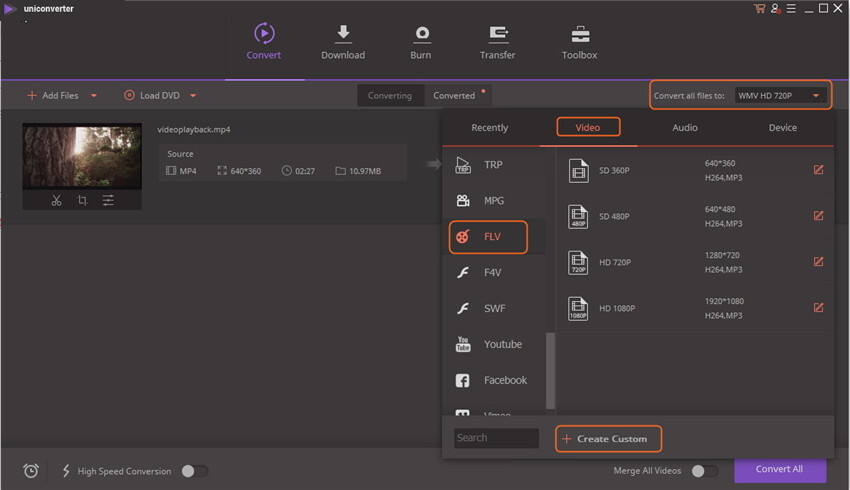
Tipps: Sie können die Parameter für Video und Audio auch selbst ändern, um eine verbesserte Komprimierung zu erzielen. Im Anpassung erstellen-Fenster können Sie Encoder, Auflösung, Bildfrequenz , Bitrate usw. nach Belieben einstellen. Um zu beginnen, klicken Sie einfach auf den Aufklapp-Pfeil, um die Option je nach Bedarf auszuwählen. Bedenken Sie hierbei, dass niedrigere Parameterwerte eine geringe Dateigröße erzeugt, aber auch die Videoqualität verringern. Sie müssen sich also für einen Kompromiss entscheiden.
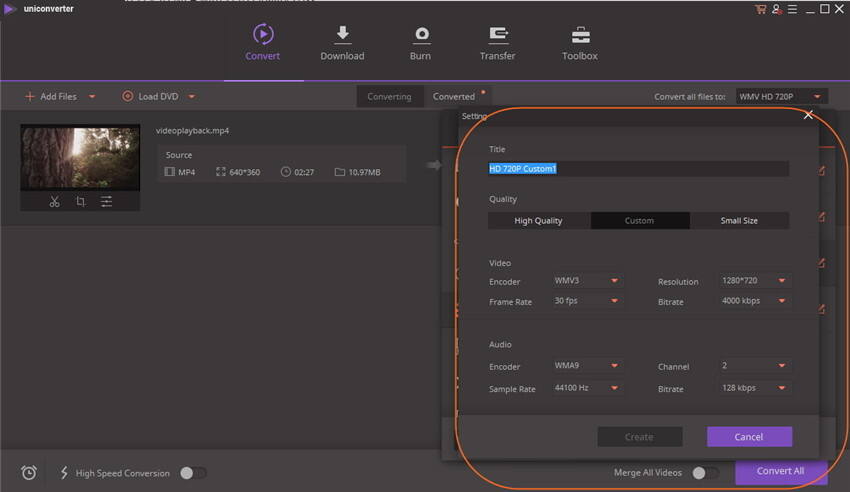
Schritt 3 Beginnen Sie mit dem Komprimieren von FLV-Dateien
Nun können Sie die geschätzte Ausgabegröße überprüfen und das Video mit der Originaldatei vergleichen. Sie können also auf das Wiedergabesymbol klicken, um die Ausgabedatei zu überprüfen. Wenn Sie zufrieden mit den Einstellungen sind, drücken Sie einfach den Konvertieren-Knopf, um die FLV-Komprimierung zu aktivieren. Nach dem Abschluss der Dateikomprimierung können Sie das Video problemlos online hochladen oder an eine E-Mail anhängen, um es mit Freunden zu teilen. Glückwunsch!